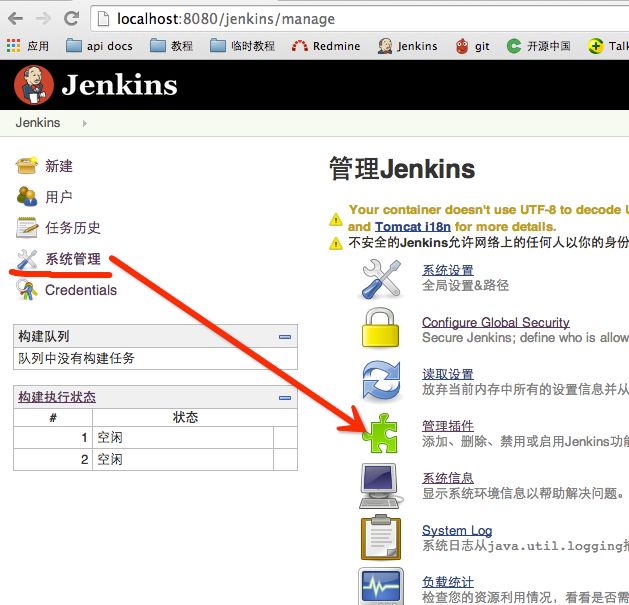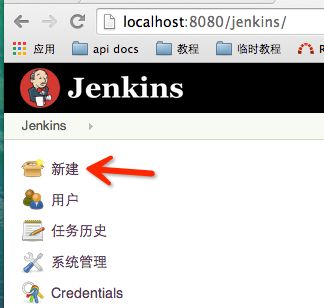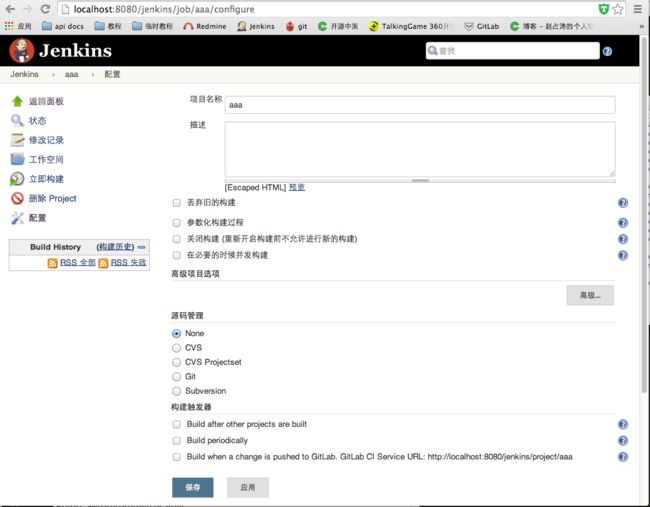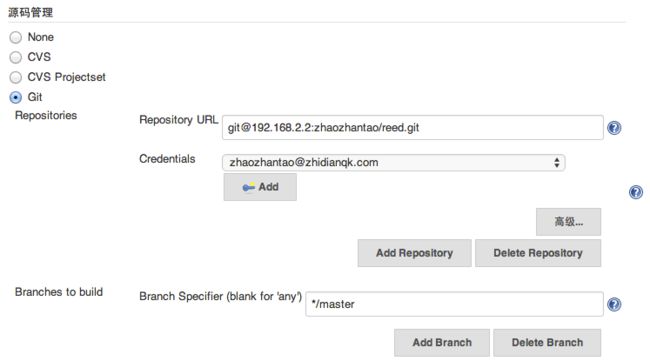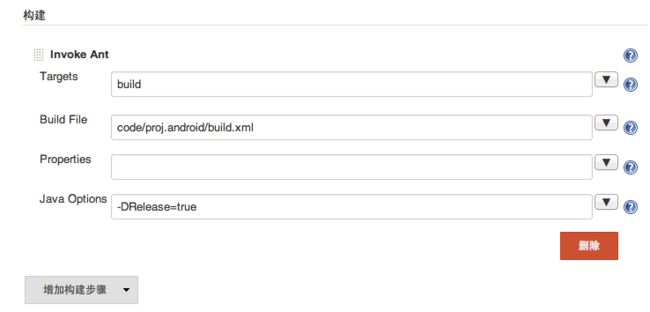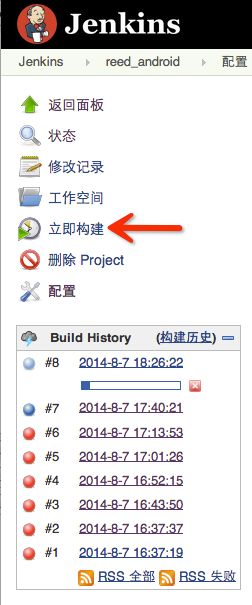2019独角兽企业重金招聘Python工程师标准>>> ![]()
这里假设你已经搭建了jenkins的环境。否则,请阅读我的另一篇文章:
http://my.oschina.net/u/930967/blog/298980
其实那个文章里面有用的就两句话的事儿,还是直接写在这里吧
jenkins是一个java web项目,可以去官网下载war包,放在tomcat的webapps下就能运行。
访问localhost:8080/jenkins进入
-
步入正题
任何一个开发工具,都提供了命令行工具。比如android用的是ant。java有maven。还有xcode,visual studio等等,都有对应的命令行工具。我们完全可以自己写一个shell脚本来完成打包的工作。
-
用命令打包adnroid项目
以下命令可以用来打包安卓项目,jenkins其实也是调用了类似的命令
ant build -f xxx/build.xml
# build.xml文件的生成,可以参考http://913.iteye.com/blog/1995500-
安装插件
jenkins支持多种插件,“联网”安装后即可使用,常见的有git插件,ant 插件,maven插件等。
在jenkins主页左上角,点击系统管理-->管理插件
点击“可选插件”并搜索git,选择安装git plugin(或者多装几个比如git client plugin)
同样的方式安装ant plugin
可能需要重启一下jenkins,方法是重启tomcat。程序员嘛,遇到错误了就多重启几次
-
创建项目
点击jenkins主页左上角的新建。
给项目起个名字,选择自由风格项目
-
配置项目
如果没有直接进到这里,请点击项目,在左边点击“配置”
大概长这个样子
源码管理处,选择git,配置登录信息,具体请自己研究。
打到“构建”点“增加构建步骤“按钮,选择invoke Ant(如果无此选项,说明你没有安装ant插件,请按上面的步骤安装插件)
点高级,设置细节(不懂ant的,请自觉恶补一下ant基础知识)
设置好后,就可以保存了。
-
构建
在项目页,点击左侧的,立即构建。开始构建,下方build history会列出构建历史,红球代表构建失败,蓝球代表成功。
-
构建出错后的解决办法
在build history中,找到出错的构建记录,点击后选择Console Output(或者叫控制台输出)即可查看出错原因。
-
打好的安卓包(apk)去哪儿了
对于我的mac 来说,放到
/Users/***/.jenkins/workspace/reed_android/code/proj.android/bin
下了。
(2015-12-09 补充,打好的包会放到workspace下,这是一个变量,${WORKSPACE}。
如果要将生成出来的apk复制出来,可以这样
配置的时候,点击,增加构建步骤-->Execute shell,来执行一个shell命令,如果是windows,就要选Execute windows batch command,用类似于cp ${WORKSPACE}/bin/xxx.apk ~/xxx.apk,来复制到用户根目录下。
也可以在jenkins该项目的左侧找到”工作空间“,来浏览该项目的workspace
)
你可以在项目配置的时候,增加一个构建步骤,选择Execute shell,来执行一个shell命令,比如执行文件拷贝命令,把生成的apk文件放到其它的地方去。(对于windows来说,是Execute Windows batch command)